-
What is Boxafe?
-
System requirements
-
Before you start
-
Manage Boxafe users
-
Create Boxafe users
-
Configure Boxafe user roles
-
-
Configure domains in Boxafe
-
Add domains to Boxafe
-
Add subdomains to Boxafe
-
Manage domain users
-
-
Configure Boxafe licenses
-
Purchase and activate Boxafe licenses
-
Assign Boxafe licenses to domain users
-
Assign Boxafe licenses to domain services
-
-
Back up domain data
-
Manage backed-up domain data
-
Manage Boxafe tasks
-
Further reading and resources
이 가이드는 Boxafe 2.0 이상에 적용됩니다
Boxafe란 무엇입니까?
Boxafe는 Google Workspace 및 Microsoft 365와 같은 클라우드 서비스를 위한 NAS 기반 백업 솔루션입니다. Boxafe를 사용하여 지원되는 클라우드 서비스의 클라우드 데이터를 수동으로 또는 일정에 따라 자동으로 백업할 수 있습니다. Boxafe는 또한 여러 버전의 데이터 백업을 지원합니다. Boxafe에서 백업된 클라우드 데이터를 보고 검색할 수 있으며, 필요에 따라 클라우드 서비스로 데이터를 복원할 수 있습니다. 조직에 대규모 관리/IT 팀이 있는 경우, 사용자 지정 Boxafe 사용자 및 사용자 역할을 활용하여 반복적인 클라우드 데이터 백업과 같은 Boxafe 작업을 다른 팀원에게 위임할 수 있습니다. Boxafe는 많은 사용자의 클라우드 데이터를 기록하거나 보호해야 하는 중대형 조직에 이상적입니다.
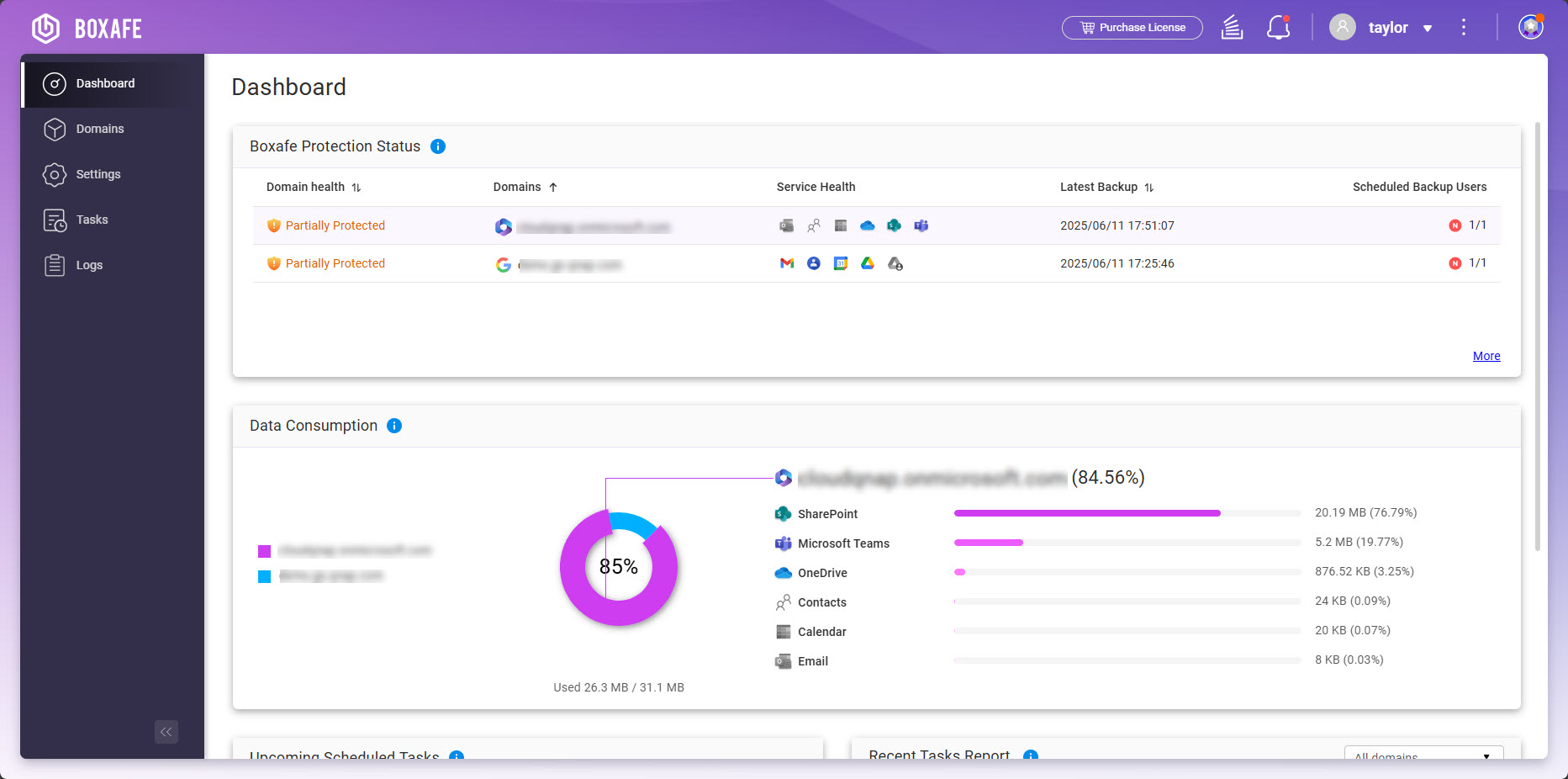
Boxafe에서 지원하는 클라우드 서비스
| 클라우드서비스 공급자 | 지원되는 서비스 |
|---|---|
| Google Workspace |
|
| Microsoft 365 |
|
시스템 요구 사항
지원되는 NAS 운영 체제:
- QTS 5.0.0 이상
- QuTS hero h5.0.0 이상
시작하기 전에
Boxafe를 사용하기 전에 다음 단계를 수행하십시오:
- NAS에관리자로 로그인합니다.
- Boxafe를 설치합니다.
- App Center을 엽니다.
- 클릭
 검색 창을 엽니다.
검색 창을 엽니다. - "Boxafe"을 입력합니다.
- Boxafe 앱 아이콘 아래에서설치를 클릭합니다.
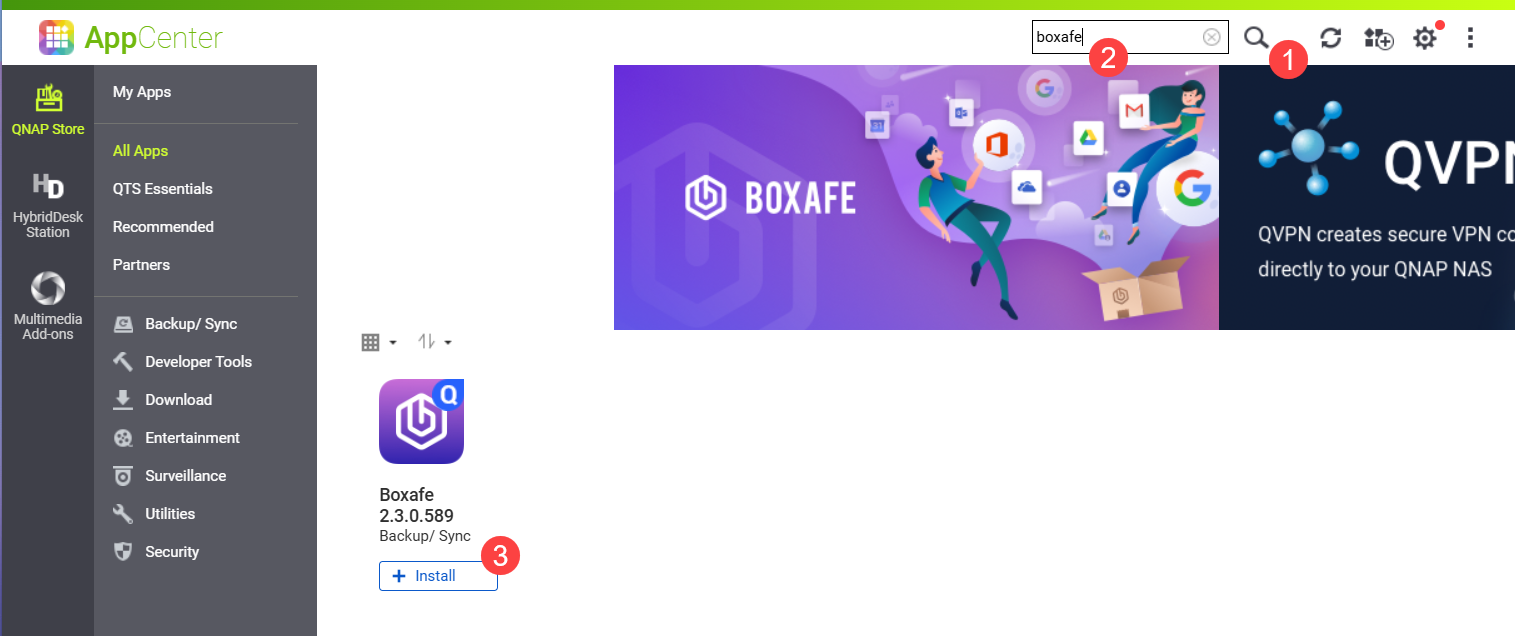
- Boxafe를 설치할스토리지풀을 선택하고 클릭합니다확인.
- 도메인에서 Boxafe 인증을 받습니다:
- 선택 사항: 프리미엄 Boxafe 라이선스을 구매하고 활성화합니다.
자세한 내용은Boxafe 라이선스 구성섹션을 참조하십시오. - Boxafe를 엽니다.
Boxafe가 새 브라우저 탭에서 열립니다. URL을 통해 Boxafe를 열면 NAS 사용자 계정으로 Boxafe에 로그인해야 합니다.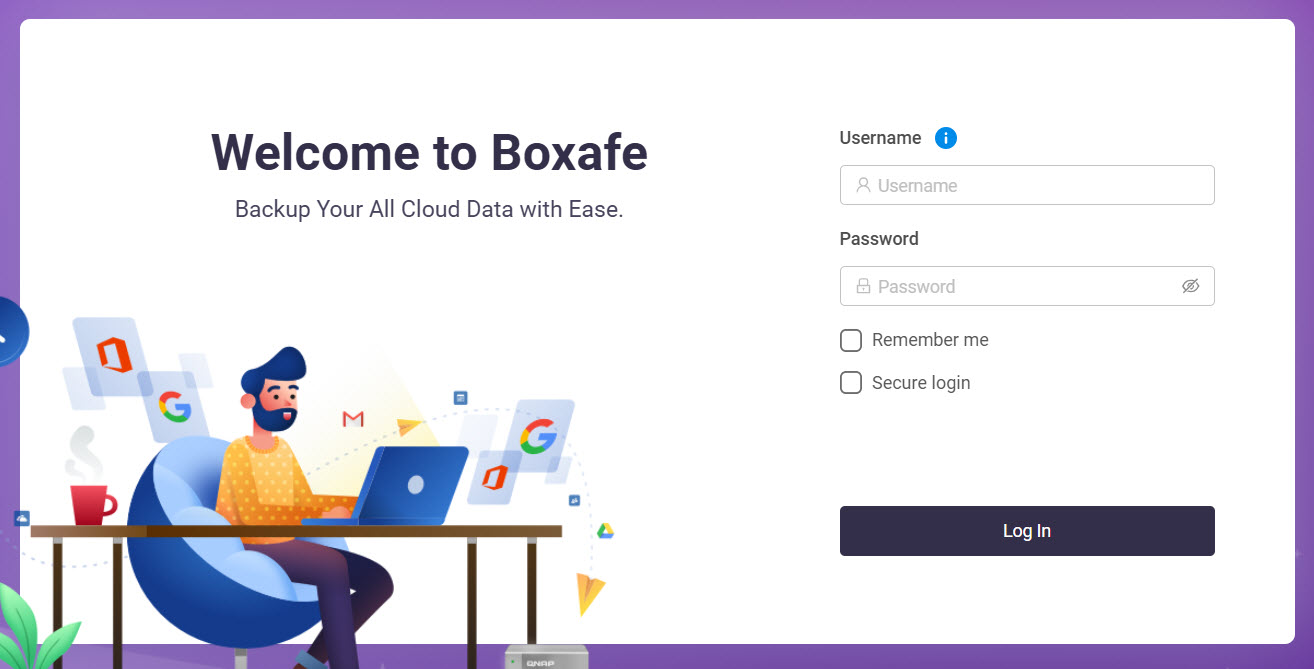 스토리지경로 구성창이 열립니다.
스토리지경로 구성창이 열립니다. - 스토리지경로 옵션에 대해 옵션을 선택합니다.
스토리지경로 구성에 대한 자세한 내용은Boxafe 2.0 이상에서 스토리지 경로를 설정하거나 변경하려면 어떻게 해야 하나요?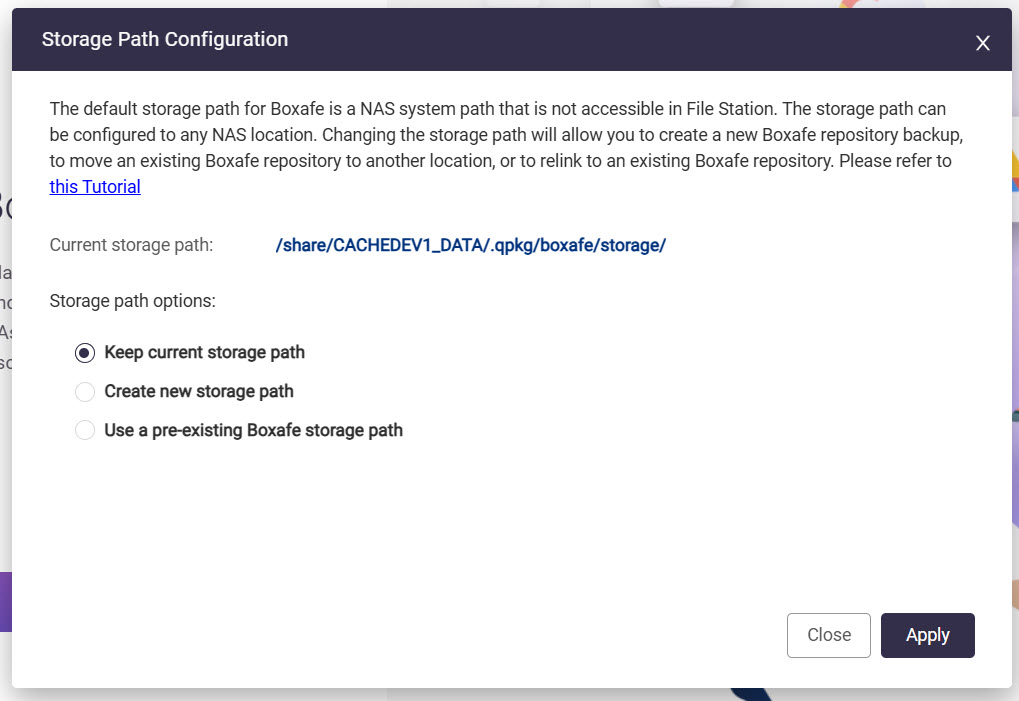 을 참조하십시오.
을 참조하십시오. - 클릭적용.
- 도메인에서 데이터를 백업하려면 다음 단계를 수행합니다:
- 선택 사항: Boxafe 사용자 생성.
- 선택 사항: Boxafe 역할 구성.
- 하나 이상의 도메인을 추가합니다.
- Boxafe 라이선스을 도메인 사용자에게 할당합니다.
- Boxafe 라이선스을 도메인 서비스에 할당합니다.
- 도메인 데이터를 백업합니다.
Boxafe 사용자 관리
Boxafe 사용자는 Boxafe 작업을 수행할 권한이 있는 NAS 사용자입니다. Boxafe 사용자를 생성하면 Boxafe 관리자가 다른 NAS 사용자에게 Boxafe 작업을 위임할 수 있습니다. 또한 Boxafe 사용자에게 역할을 생성하고 할당할 수 있습니다. 역할은 할당된 사용자가 Boxafe에서 수행할 수 있는 권한을 부여합니다.
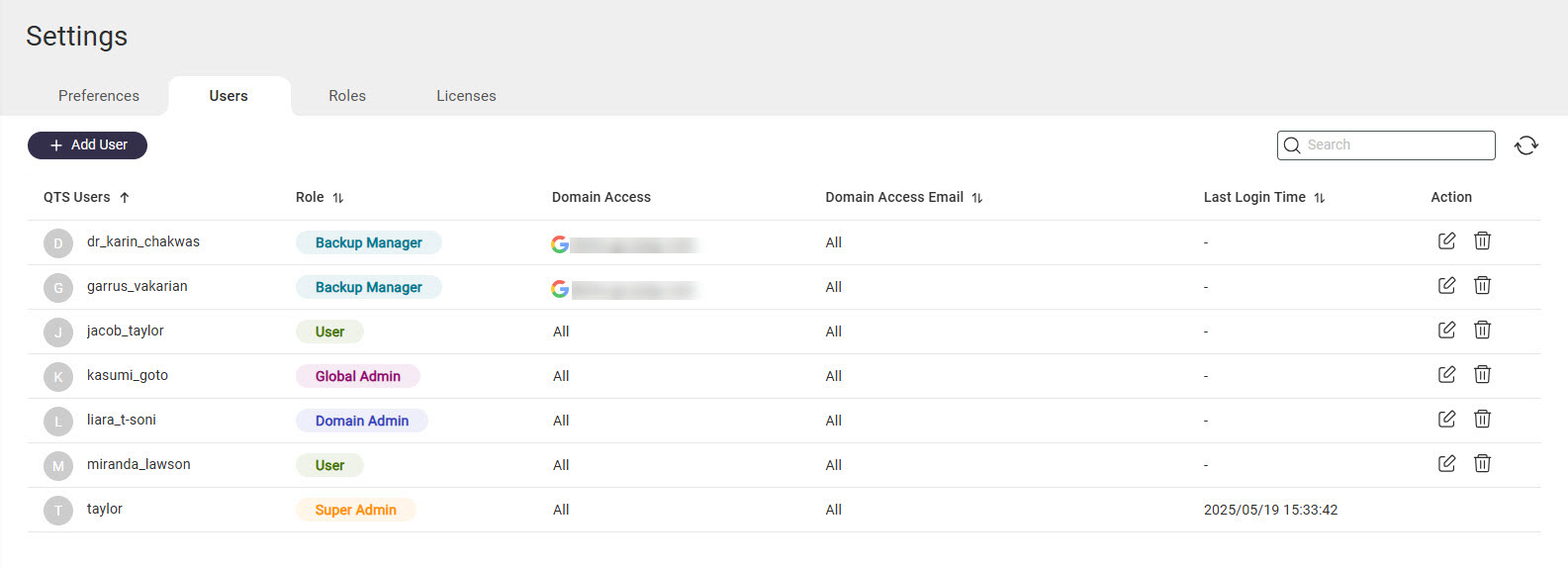
Boxafe 사용자 생성
- Boxafe를 엽니다.
- 이동합니다설정>사용자.
- 클릭+ 사용자 추가.
- 에 대해사용자 선택, NAS 사용자를 선택합니다.
- 역할 선택에 대해 Boxafe 역할을 선택합니다. Boxafe 역할에 대한 자세한 내용은Boxafe 사용자 역할 구성을 참조하십시오.
- 에 대해도메인 선택, 필요하면 도메인을 선택합니다. 도메인이 선택되면 사용자는 해당 도메인에 액세스할 수 있으며 다른 도메인에는 액세스할 수 없습니다.팁역할을 가진 사용자Super admin또는Global adminBoxafe의 모든 도메인에 액세스할 수 있습니다.
- 클릭적용.
Boxafe 사용자 역할 구성
- Boxafe를 엽니다.
- 이동합니다설정>역할.
- 클릭합니다+ 역할 생성새 역할을 생성하거나 클릭합니다
 기존 역할 옆에서 역할을 편집합니다.
기존 역할 옆에서 역할을 편집합니다. - 새 역할을 생성하는 경우, 역할의 이름을 지정합니다역할 필드.
- 하나 이상의 권한을 선택합니다.
- 적용을 클릭합니다.
선택한 권한이 역할에 적용됩니다.
Boxafe에서 도메인 구성
도메인의 데이터를 백업하거나 복원하려면 먼저 도메인을 Boxafe에 추가해야 합니다. 도메인의 하위 도메인도 Boxafe에 추가할 수 있습니다.
Boxafe에 도메인 추가
도메인을 추가하기 전에 Boxafe가 도메인에 접근할 수 있도록 인증해야 합니다. 자세한 내용은시작하기 전에의 단계를 참조하세요.
- Boxafe를 엽니다.
- 이동합니다도메인.
- + 도메인 추가를 클릭합니다.
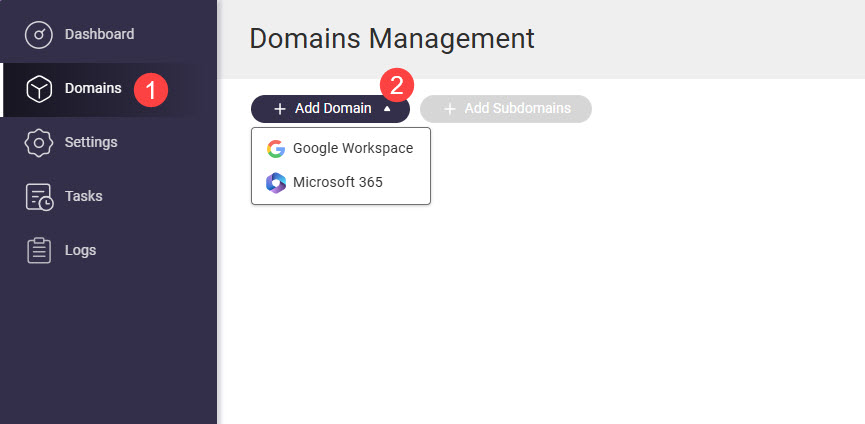
- Google Workspace또는Microsoft 365를 선택합니다.
도메인 추가창이 나타납니다. - 다음 단계를 수행하여 도메인을 인증합니다:
도메인 유형 단계 Google Workspace Microsoft 365 - 다음 필드를 지정합니다:
- Microsoft 365 엔드포인트
- 인증서 비밀번호: Boxafe는 나중에 Microsoft 365 도메인을 다시 인증할 때 사용할 수 있는 인증서 파일을 생성합니다. Microsoft 365 도메인을 다시 인증할 때 이 비밀번호와 인증서 파일을 제공해야 합니다.
- 인증서 비밀번호 확인
- 클릭합니다인증.
- Microsoft 365 도메인에 로그인합니다.
- Microsoft가 Boxafe가 도메인을 사용할 수 있도록 인증합니다.
- 브라우저가 생성된 인증서 파일을 다운로드합니다.
- Boxafe가 열립니다.도메인 정보탭.
- 다음 필드를 지정합니다:
- 도메인 이름과admin이메일이 올바른지 확인합니다.
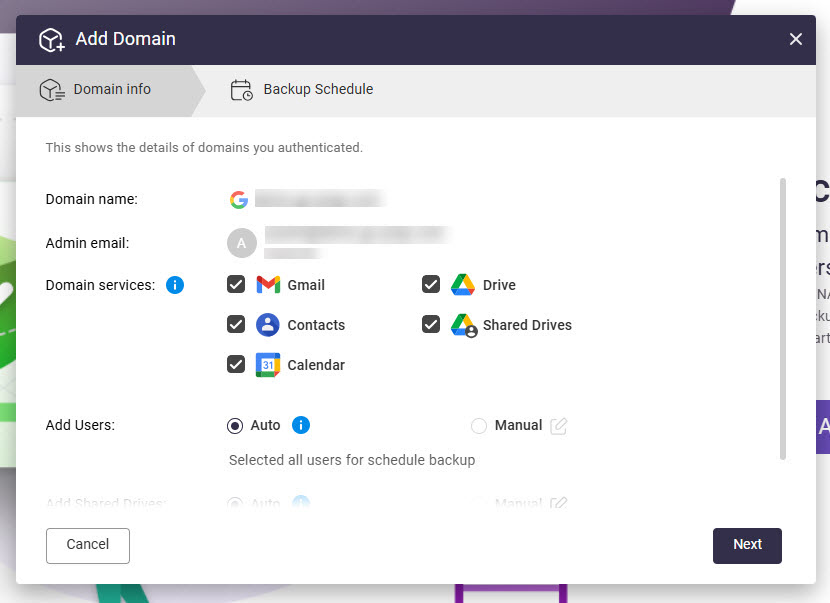
- 다음에 대해도메인 서비스, 백업할 도메인 서비스를 선택합니다.
- 다음에 대해사용자 추가, 다음 중 하나를 선택합니다:
- 자동: 도메인의 모든 사용자를 Boxafe에 자동으로 추가합니다.
- 수동: 클릭하여 도메인의 사용자를 수동으로 Boxafe에 추가합니다.
 그리고 사용자를 선택합니다.
그리고 사용자를 선택합니다.
- 다음에 대해공유 드라이브 추가 (Google Workspace 전용), 다음 중 하나를 선택합니다:
- 자동: 도메인의 모든 공유 드라이브를 Boxafe에 자동으로 추가합니다.
- 수동: 클릭하여 도메인의 공유 드라이브를 수동으로 Boxafe에 추가합니다.
 그리고 공유 드라이브를 선택합니다.
그리고 공유 드라이브를 선택합니다.
- 다음에 대해SharePoint 사이트 추가 (Microsoft 365 전용), 다음 중 하나를 선택합니다:
- 자동: 도메인의 모든 SharePoint 사이트를 Boxafe에 자동으로 추가합니다.
- 수동: 클릭하여 도메인의 SharePoint 사이트를 수동으로 Boxafe에 추가합니다.
 그리고 SharePoint 사이트를 선택합니다.
그리고 SharePoint 사이트를 선택합니다.
- 다음에 대해Microsoft Teams 추가 (Microsoft 365 전용), 다음 중 하나를 선택합니다:
- 자동: 도메인의 모든 팀을 Boxafe에 자동으로 추가합니다.
- 수동: 클릭하여 도메인의 팀을 수동으로 Boxafe에 추가합니다.
 그리고 팀을 선택합니다.
그리고 팀을 선택합니다.
- 다음을 클릭합니다.
백업 일정탭이 열립니다. - 백업 일정을 구성합니다. 백업 일정 구성에 대한 자세한 내용은도메인 데이터에 대한 백업 일정 구성을 참조하십시오.
- 추가을 클릭합니다.
도메인이 Boxafe에 추가됩니다.
Boxafe에 하위 도메인 추가
도메인을 Boxafe에 추가한 후, 도메인의 하위 도메인을 추가하고 도메인 데이터 백업 및 복원과 동일한 방식으로 하위 도메인의 데이터를 백업하고 복원할 수 있습니다.
- Boxafe를 엽니다.
- 이동도메인.
- 도메인을 찾아 클릭
 하여 선택합니다. 이 도메인이 하위 도메인의 상위 도메인이 됩니다.
하여 선택합니다. 이 도메인이 하위 도메인의 상위 도메인이 됩니다.  을 클릭합니다.
을 클릭합니다.
하위 도메인 추가창이 열립니다.- 하위 도메인을 클릭하여 선택합니다.
- 하위 도메인 추가을 클릭합니다.
확인 창이 나타납니다. - 확인을 클릭합니다.
하위 도메인이 Boxafe에 추가되고 상위 도메인 아래의도메인페이지에 나타납니다.
도메인 사용자 관리
- Boxafe를 엽니다.
- 이동도메인.
- 도메인을 찾아
 을 클릭합니다. 작업열에서.
을 클릭합니다. 작업열에서.
도메인 설정페이지가 열립니다. - 사용자탭으로 이동합니다.
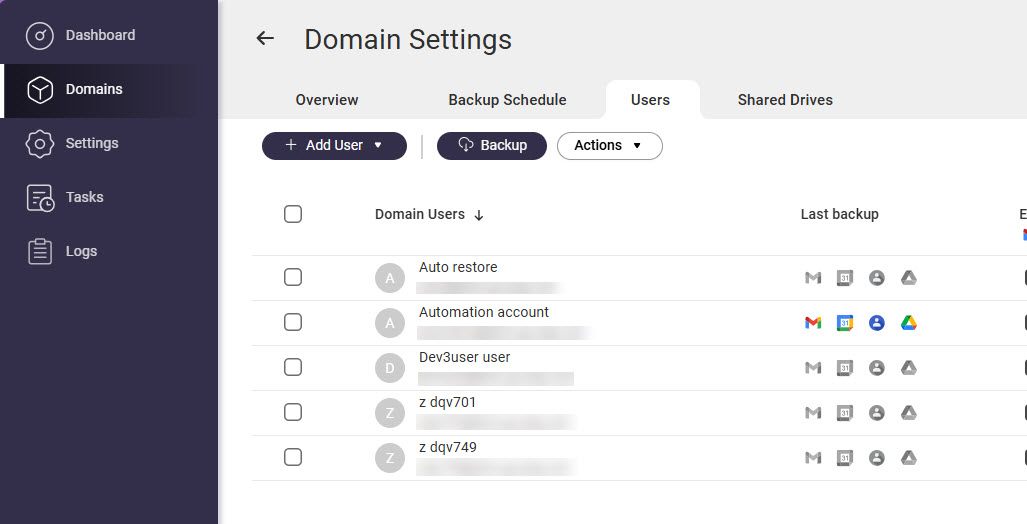 사용자페이지가 나타납니다. 여기에서 Boxafe에 추가된 도메인 사용자를 보고, 추가 도메인 사용자를 추가하고, 도메인 사용자를 삭제하고, 도메인 사용자 목록을 내보내고, 사용자에게 Boxafe 라이선스를 할당하는 등의 작업을 할 수 있습니다.
사용자페이지가 나타납니다. 여기에서 Boxafe에 추가된 도메인 사용자를 보고, 추가 도메인 사용자를 추가하고, 도메인 사용자를 삭제하고, 도메인 사용자 목록을 내보내고, 사용자에게 Boxafe 라이선스를 할당하는 등의 작업을 할 수 있습니다.
Boxafe 라이선스구성
Boxafe에서 도메인 서비스 데이터를 백업하고 복원하려면 Boxafe 라이선스가 필요합니다. 무료 Boxafe 라이선스가 제공되어 프리미엄 Boxafe 라이선스를 구매하지 않고도 도메인 서비스 데이터를 백업하고 복원할 수 있습니다. 제공되는 무료 Boxafe 라이선스는 다음과 같습니다:
| 무료 Boxafe 라이선스유형 | 설명 |
|---|---|
| Google Workspace용 Boxafe | 다음을 백업하고 복원할 수 있습니다:
|
| Microsoft 365용 Boxafe | 다음을 백업하고 복원할 수 있습니다:
|
추가 사용자 또는 서비스의 도메인 데이터를 백업하려면 프리미엄 Boxafe 라이선스가 필요합니다. 프리미엄 Boxafe 라이선스를 사용하려면라이선스를 구매하고 활성화한 후 Boxafe에서 도메인 사용자와 서비스에 개별적으로 할당해야 합니다.
Boxafe 라이선스구매 및 활성화
- QNAP Software Store로 이동하여 프리미엄 Boxafe 라이선스를 구매합니다.
Google Workspace 도메인을 백업하려면Boxafe For Google Workspace 라이선스가 필요합니다. Microsoft 365 도메인을 백업하려면Boxafe for Microsoft 365 라이선스가 필요합니다. 라이선스구매에 대한 자세한 내용은QTS 사용 설명서또는QuTS hero 사용 설명서의 "라이선스 > QNAP ID를 사용하여라이선스구매"를 참조하십시오. - Boxafe 라이선스를 활성화합니다. 자세한 내용은QTS 사용 설명서또는QuTS hero 사용 설명서의 "라이선스 > 라이선스활성화"를 참조하십시오.
Boxafe 라이선스를 도메인 사용자에게 할당
Boxafe 라이선스를 도메인 사용자에게 할당하면 다음 사용자 데이터를 백업하고 복원할 수 있습니다:
| 서비스 공급자 | 도메인 서비스 |
|---|---|
| Google Workspace |
|
| Microsoft 365 |
|
- Boxafe를 엽니다.
- 이동도메인.
- 도메인을 찾아
 를 클릭합니다작업 열에서.
를 클릭합니다작업 열에서.
도메인 설정페이지가 열립니다. - 이동사용자탭.
- 하나 이상의 사용자 선택.
- 이동작업>라이선스>할당합니다.
- 라이선스을(를) 선택합니다.
- Select을 클릭합니다.
선택한라이선스이(가) 선택한 사용자에게 할당됩니다.
Boxafe 라이선스을(를) 도메인 서비스에 할당합니다.
Boxafe 라이선스을(를) 도메인 서비스에 할당하면 서비스에서 데이터를 백업하고 복원할 수 있습니다. 다음 서비스가 지원됩니다:
| 서비스 공급자 | 도메인 서비스 |
|---|---|
| Google Workspace |
|
| Microsoft 365 |
|
- Boxafe를 엽니다.
- 도메인으로 이동합니다.
- 도메인을 찾아
 을 클릭합니다. Action열에서.
을 클릭합니다. Action열에서.
Domain Settings페이지가 열립니다. - 서비스 탭으로 이동합니다.
- 하나 이상의 항목을 선택합니다.
- 이동합니다작업>라이선스>할당합니다.
- 라이선스을(를) 선택합니다.
- Select을 클릭합니다.
선택한라이선스이(가) 선택한 항목에 할당됩니다.
도메인 데이터를 백업합니다.
백업할 사용자 또는 백업할 서비스를 선택하여 도메인 데이터를 자동으로 백업하거나 수동으로 백업할 수 있습니다.
선택한 사용자에 대해 도메인 데이터를 수동으로 백업합니다.
- Boxafe를 엽니다.
- 이동합니다도메인으로 이동합니다.
- 도메인을 찾아
 을 클릭합니다. Action열에서.
을 클릭합니다. Action열에서.
Domain Settings페이지가 열립니다. - 이동합니다사용자탭
- 하나 이상의 사용자를 선택합니다.
 을 클릭합니다.
을 클릭합니다.
Backup창이 나타납니다.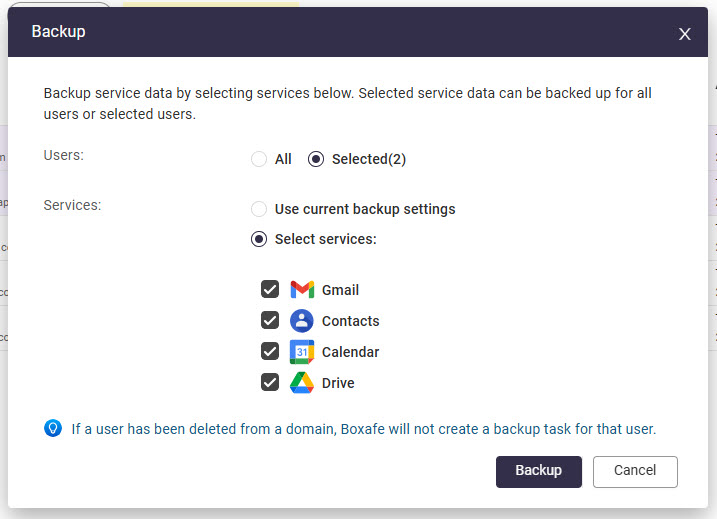
- 서비스서비스선택합니다서비스를 선택합니다그리고 백업할 도메인 서비스를 선택합니다.
- Backup을 클릭합니다.
Boxafe는 선택한 서비스와 사용자를 위한 백업 작업을 생성합니다. Tasks에서 백업 작업을 볼 수 있습니다.
선택한 서비스에 대해 도메인 데이터를 수동으로 백업합니다.
- Boxafe를 엽니다.
- 이동합니다도메인으로 이동합니다.
- 도메인을 찾아
 을 클릭합니다. Action열에서.
을 클릭합니다. Action열에서.
Domain Settings페이지가 열립니다. - 백업할 서비스의 탭으로 이동합니다. 예를 들어, 공유 드라이브를 백업하려면Shared Drives탭으로 이동합니다.
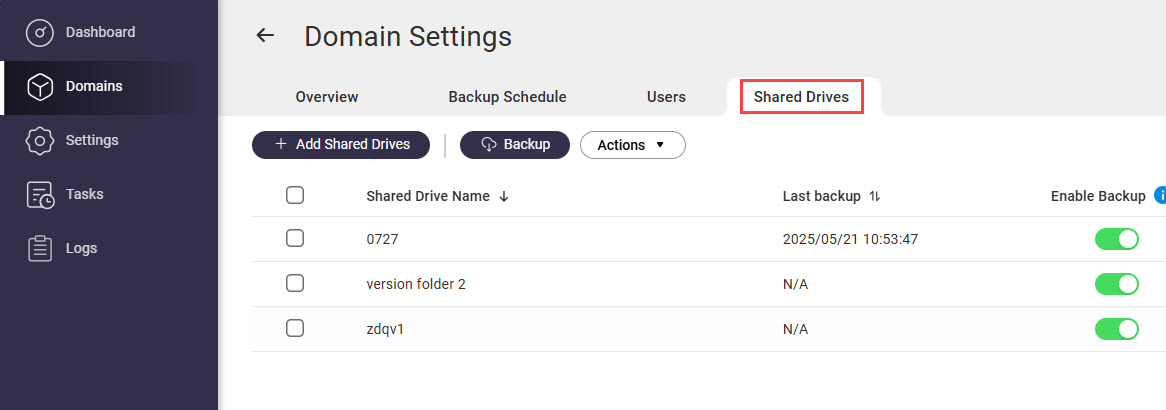
- 하나 이상의 서비스를 선택합니다.
- 클릭합니다
 .
. - Click Backup.
Boxafe는 선택한 도메인 서비스에 대한 백업 작업을 생성합니다. Tasks에서 백업 작업을 볼 수 있습니다.
도메인 데이터에 대한 백업 일정을 구성합니다.
전체 도메인에 대한 단일 백업 일정을 구성하거나 각 도메인 서비스에 대한 개별 일정을 구성할 수 있습니다.
도메인에 대한 백업 일정을 구성합니다.
- Boxafe를 엽니다.
- 이동합니다.도메인.
- 도메인을 찾고 클릭합니다.
 에서작업열.
에서작업열. - 이동합니다.백업 일정탭.
- 에 대해다음을 위한 백업 일정 정책 정의을 선택합니다.모든 애플리케이션.
- 에 대해백업 유형을 선택합니다.예약됨.
- 나머지 설정을 지정합니다.
- 클릭합니다.업데이트.
- 선택 사항: 예약된 백업에서 사용자를 제외합니다.
- 이동합니다.사용자.
- 사용자를 찾습니다.
- Enable Backup열에서, 예약된 백업에 포함되지 않기를 원하는 사용자의 도메인 서비스를 비활성화합니다.
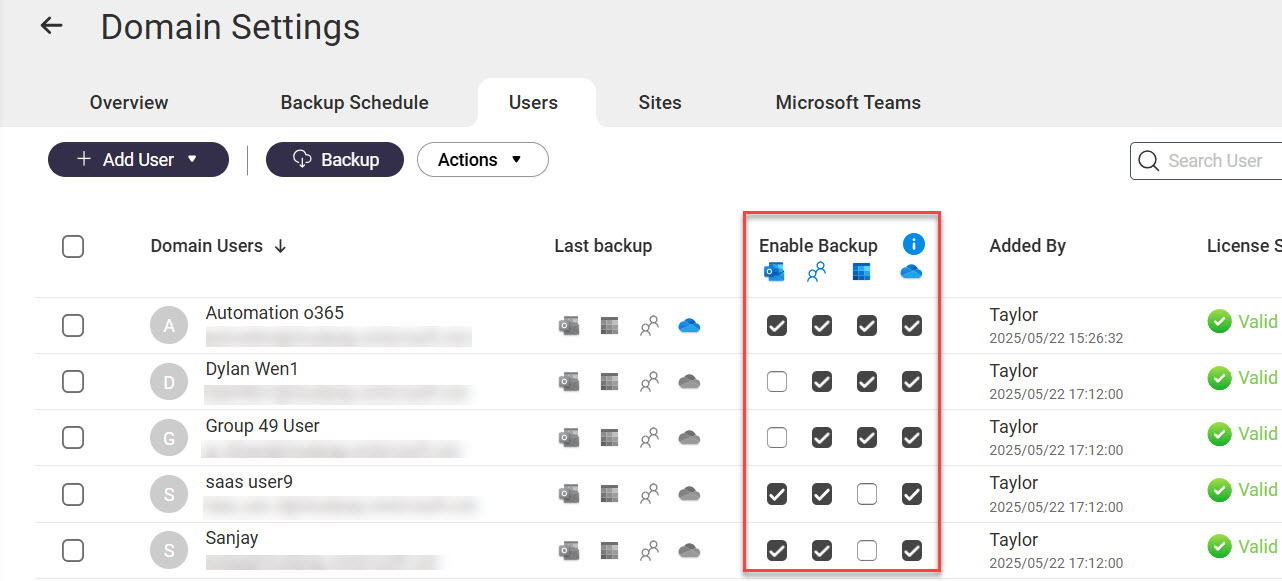
- 선택 사항: 예약된 백업에서 도메인 서비스를 제외합니다.
- 백업하려는 서비스의 탭으로 이동합니다. 예를 들어,공유 드라이브탭.
- 서비스를 찾습니다.
- Enable Backup열에서, 예약된 백업에서 서비스를 제외하려면 토글을 비활성화합니다.
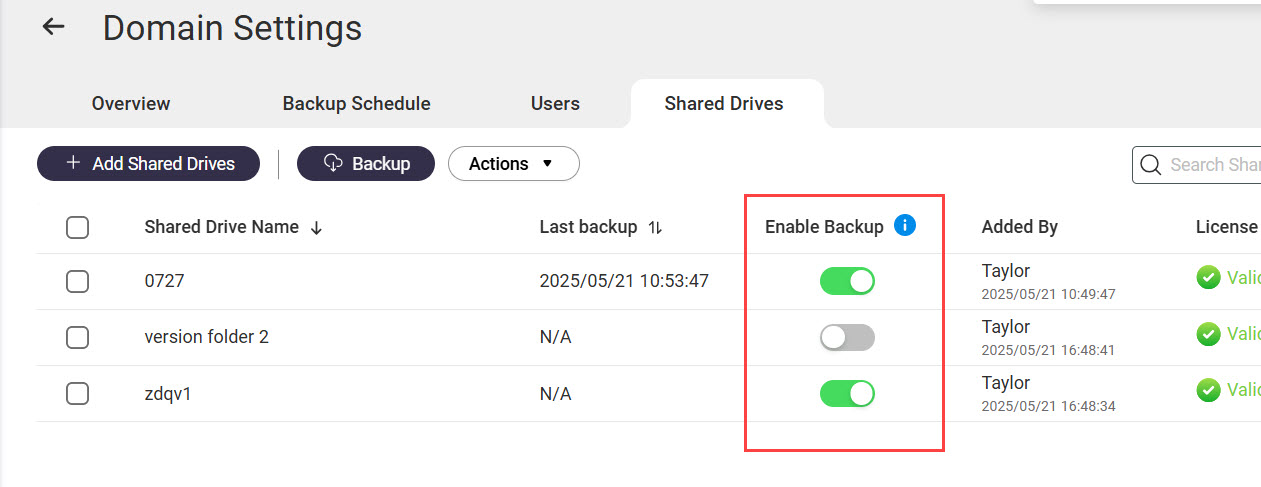
도메인 서비스에 대한 개별 백업 일정을 구성합니다.
- Boxafe를 엽니다.
- 이동합니다.도메인.
- 도메인을 찾고 클릭합니다.
 에서작업열.
에서작업열. - 이동합니다.백업 일정탭.
- 다음을 위한 백업 일정 정책 정의에 대해, 개별 애플리케이션을 선택합니다.
확인 창이 나타납니다. - 클릭합니다.확인.
- 백업하려는 서비스의 탭으로 이동합니다.
- 백업 유형에 대해, 예약됨을 선택합니다.
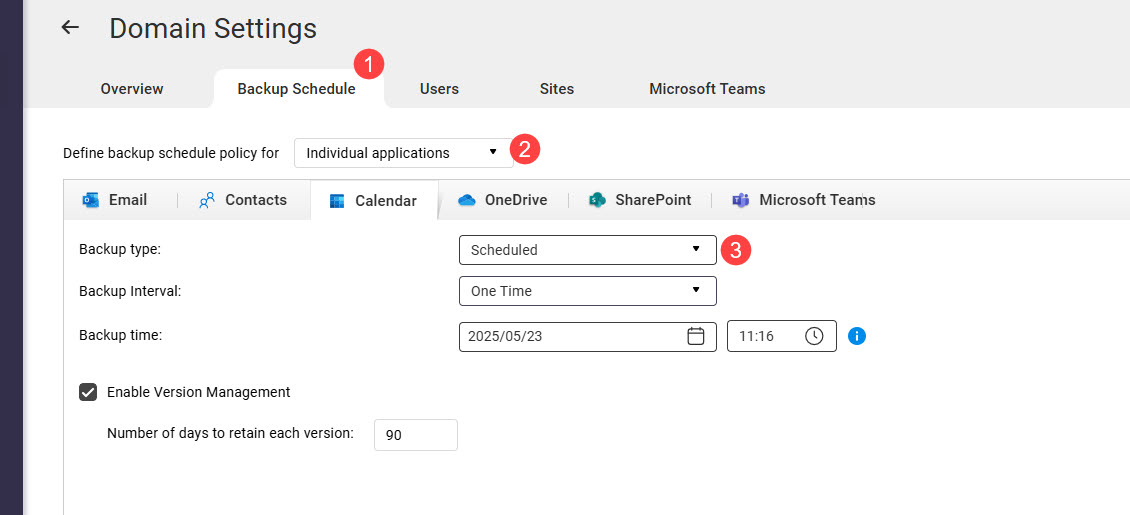
- 나머지 설정을 지정합니다.
- 클릭합니다.업데이트.
백업된 도메인 데이터를 관리합니다.
Boxafe에 백업된 도메인 데이터는 볼 수 있고, 복원 및 내보낼 수 있습니다.
백업된 도메인 데이터를 봅니다.
- Boxafe를 엽니다.
- 이동합니다.도메인.
- 도메인 이름을 클릭합니다.
- 서비스 탭 중 하나로 이동합니다.
- 오른쪽 상단 모서리에서 항목을 선택합니다.
백업된 서비스 데이터가 표시됩니다. 다른 서비스는 데이터를 다르게 표시하고 다른 사용자 작업을 제공합니다.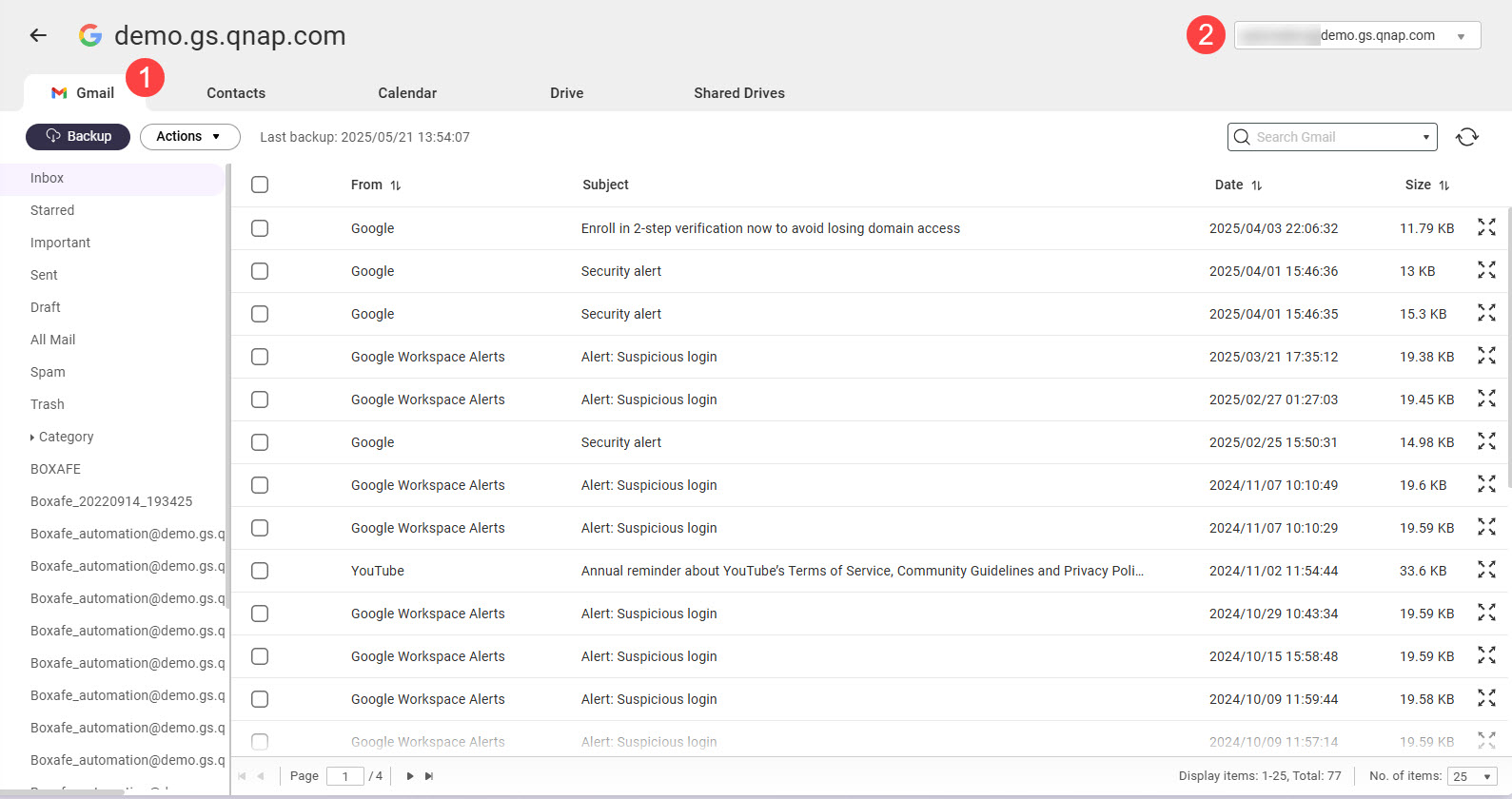
백업된 도메인 데이터를 복원합니다.
- Boxafe를 엽니다.
- 이동합니다.도메인.
- 도메인 이름을 클릭합니다.
- 서비스 탭 중 하나로 이동합니다.
- 오른쪽 상단 모서리에서 항목을 선택합니다.
- 에 대해버전을 선택하여 백업 버전을 선택합니다.
- 하나 이상의 항목을 선택합니다.
- Actions > Restore로 이동합니다.
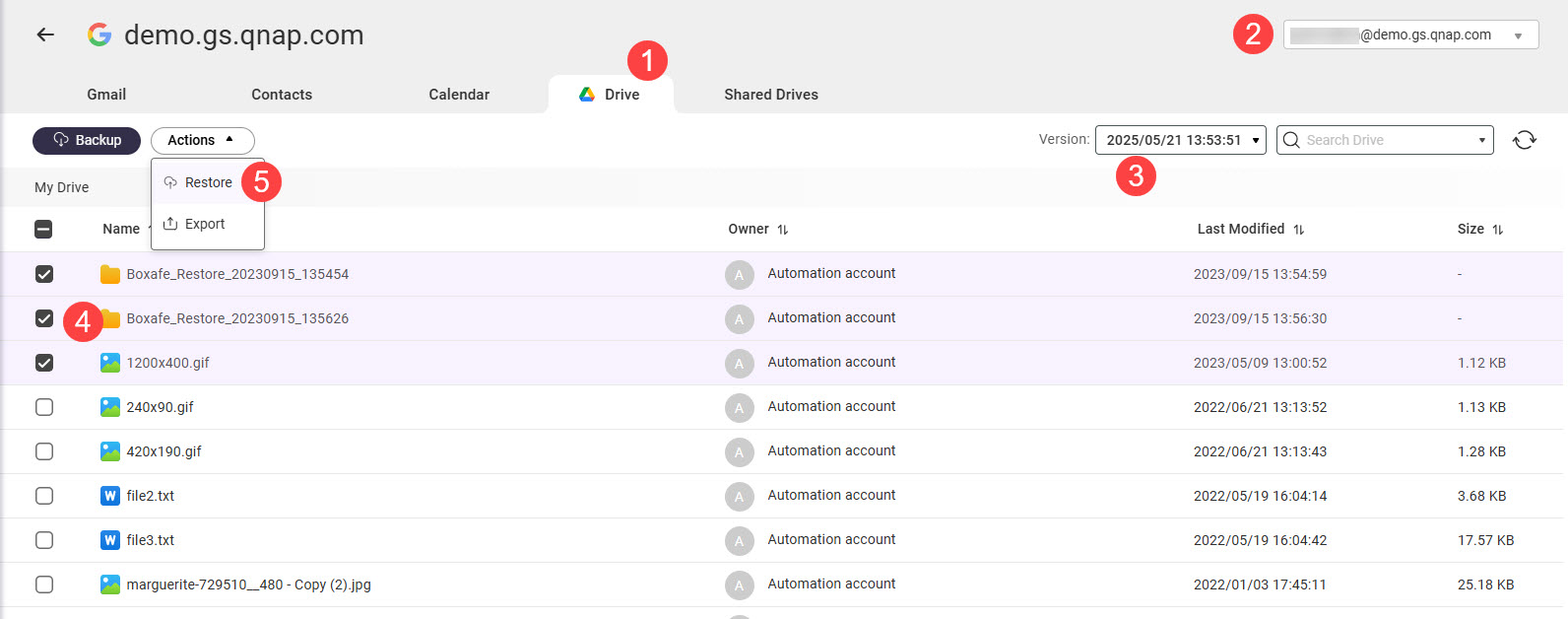 Restore창이 열립니다.
Restore창이 열립니다. - 복원 설정을 지정합니다.
- Restore를 클릭합니다.
Boxafe가 선택한 데이터를 복원하는 작업을 생성합니다.
백업된 도메인 데이터 내보내기
- Boxafe를 엽니다.
- 이동합니다도메인.
- 도메인 이름을 클릭합니다.
- 서비스 탭 중 하나로 이동합니다.
- 상단 오른쪽 모서리에서 항목을 선택합니다.
- 에 대해버전백업 버전을 선택합니다.
- 하나 이상의 항목을 선택합니다.
- Actions > Export로 이동합니다.
Export창이 열립니다. - 에 대해내보내기다음 옵션 중 하나를 선택합니다:
- NAS (Boxafe가 호스팅되는 곳): Boxafe가 지정된 위치에 내보낸 데이터를 저장합니다.내보내기 경로.
- 로컬 컴퓨터로 다운로드: 브라우저가 내보낸 데이터를 다운로드합니다.
- 남은 내보내기 설정을 지정합니다.
- Export를 클릭합니다.
확인 창이 열립니다. - Continue를 클릭합니다.
Boxafe가 선택한 데이터를 내보냅니다.
Boxafe 작업 관리
Boxafe는 데이터 백업과 같은 장기 실행 작업을 수행하기 위해 작업을 생성합니다. 작업은 다음에서 관리할 수 있습니다.작업.
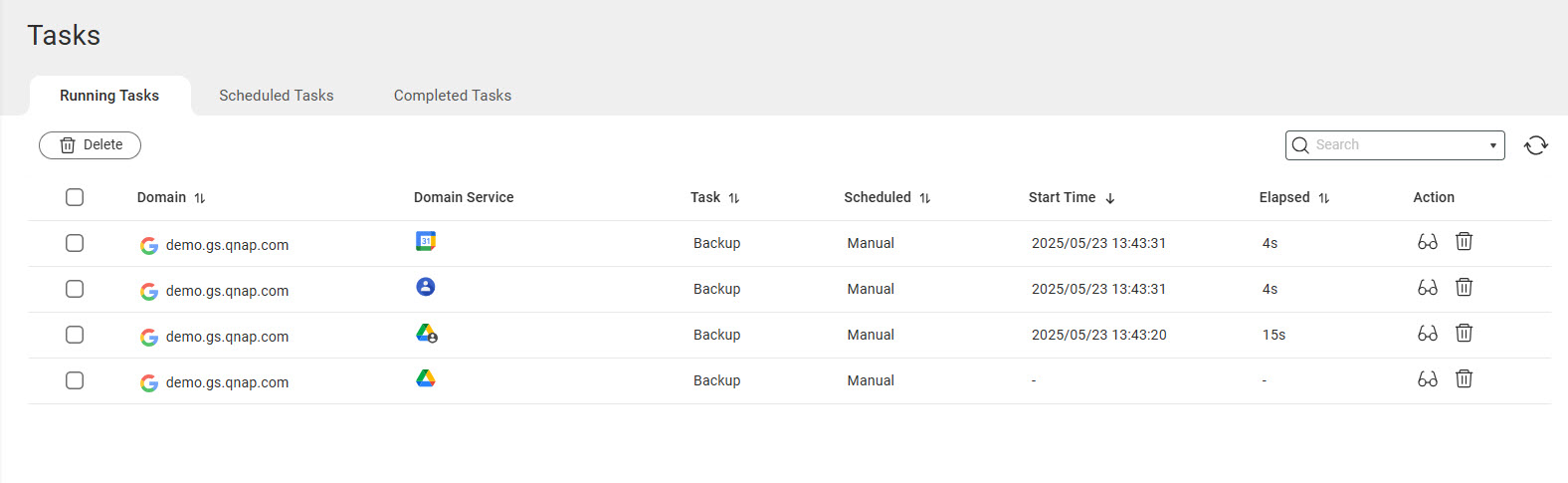
작업에는 세 가지 유형이 있습니다:
- 실행 중인 작업: Boxafe가 현재 수행 중인 작업
- 예약된 작업: Boxafe가 곧 수행할 작업
- 완료된 작업: Boxafe가 최근에 완료한 작업
실행 중인 작업 중지
- Boxafe를 엽니다.
- 이동합니다작업.
- 로 이동합니다실행 중인 작업탭.
- 작업을 찾은 다음
 을 클릭합니다.
을 클릭합니다.
확인 창이 나타납니다.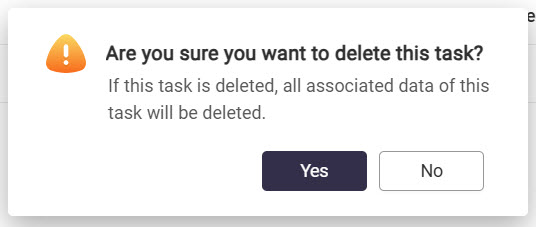
- 클릭예.
작업의 하위 작업 보기
백업/복구작업이 생성되면 각 도메인 서비스에 대한 하위 작업이 생성되어 작업을 수행합니다. 작업의 하위 작업 상태를 확인하고 실패한 하위 작업을 다시 시도할 수 있습니다.
- Boxafe 열기.
- 이동작업.
- 이동실행 중인 작업 또는완료된 작업탭.
- 작업을 찾은 다음
 을 클릭합니다.
을 클릭합니다.
자세한 작업 상태창이 나타납니다. - 하위 작업탭으로 이동합니다.
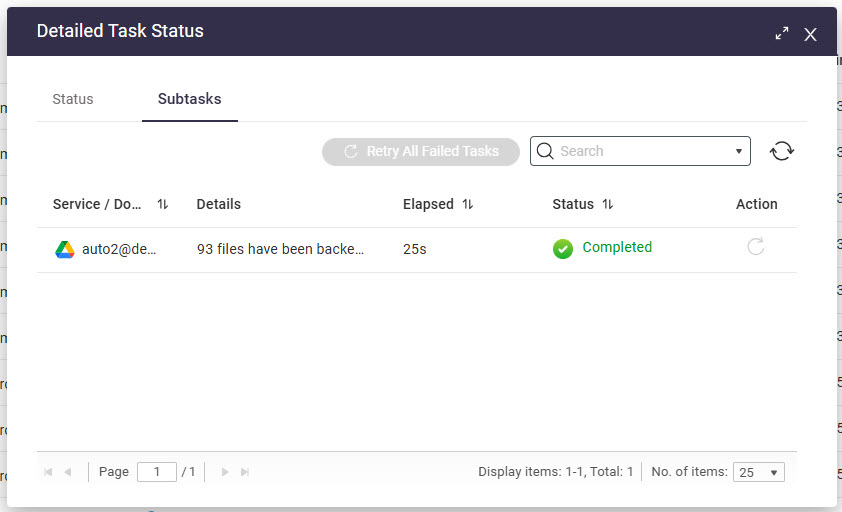
세부 정보와 리소스가 필요하면 다음을 읽으십시오
- Boxafe: Boxafe에 대한 QNAP 제품 페이지
- 지식 베이스: 검색 가능한 FAQ, 튜토리얼 및웹 도움말
- QNAP 대학: 지침용 비디오 자습서
- QTS 사용 설명서: 최신 QTS 버전용웹 도움말
- QuTS hero 사용 설명서: 최신QuTS hero버전용웹 도움말





